想要在苹果电脑上使用windows系统,最简单的方法就是安装一个虚拟机,在虚拟机中安装一个windows10系统就好了,但还是有小伙伴不知道如何操作,下面小编将这篇Mac装win10虚拟机教程分享给大家,有需要的朋友们快来看看。
1、下载并安装VirtualBox
2、使用迅雷下载 win10 镜像文件 (.ios文件)
3、新建虚拟机,打开 VirtualBox,点击左上角新建,名称随便填,版本选择 Windows 10(64-bit),如图:
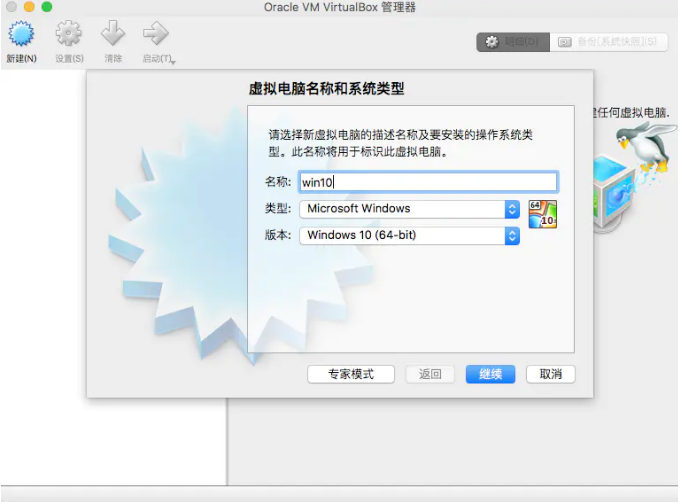
4、后面连续点击两次继续,到虚拟硬盘界面,选择默认项现在创建虚拟硬盘,点击创建,到下面图示界面:
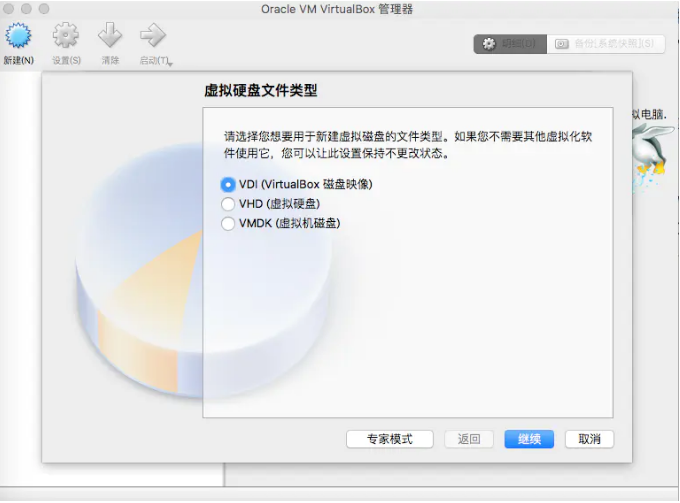
5、选择默认项 VDI(VirtualBox 磁盘映像),点击继续,选择默认项动态分配,点击继续,虚拟机默认给我们分配了32G的硬盘,点击继续。
6、安装系统,此时VirtualBox左边列表就有了我们刚刚创建的虚拟机win10,双击打开,会出现下图界面:
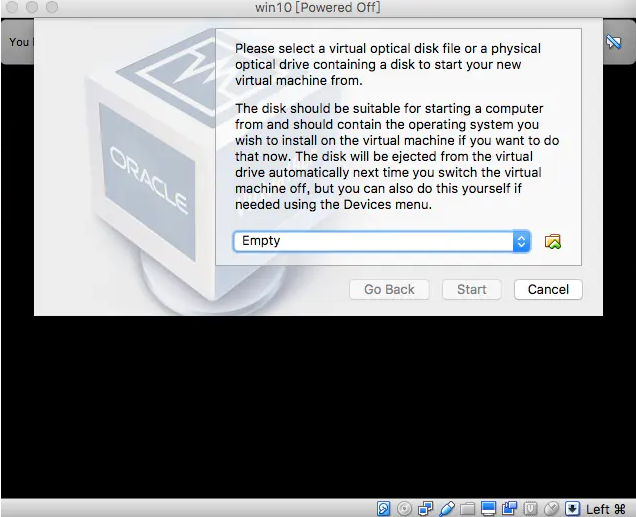
7、点击右边的文件夹图标,选择刚刚下载的win10系统,点击Start,下面就等系统自动安装。
以上就是Mac装win10虚拟机教程的介绍啦,希望能帮助到大家。